windows10共享电脑怎么设置 win10如何设置共享文件夹
更新时间:2024-02-22 10:14:04作者:zheng
我们在使用win10电脑的时候可以开启电脑的文件共享功能来将电脑中的文件快速共享给其他计算机,有些用户就想要开启win10电脑的共享功能,但是却不知道win10如何设置共享文件夹,今天小编就给大家带来windows10共享电脑怎么设置,如果你刚好遇到这个问题,跟着我的方法来操作吧。
推荐下载:深度技术win10
方法如下:
1、鼠标右击需要共享的文件夹,点击共享-->特定用户。
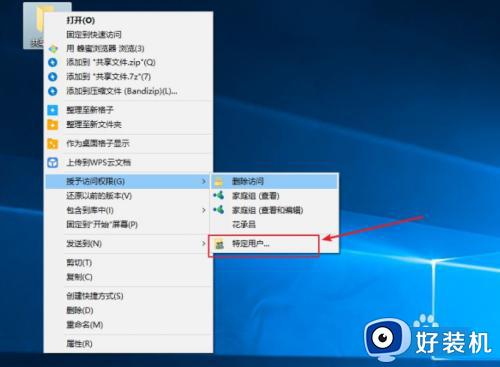
2、出现搜索框点击下拉图标,选择Everyone,然后点击添加。
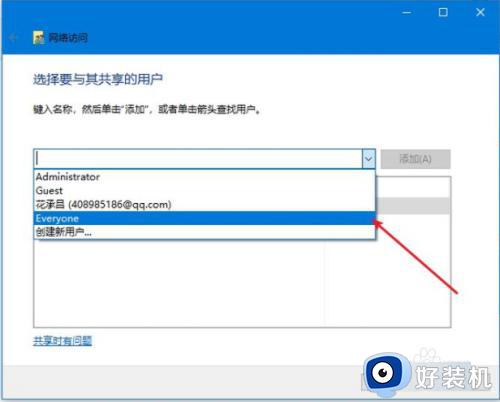
3、根据权限设置读取还是写入,然后点击共享就完成了。
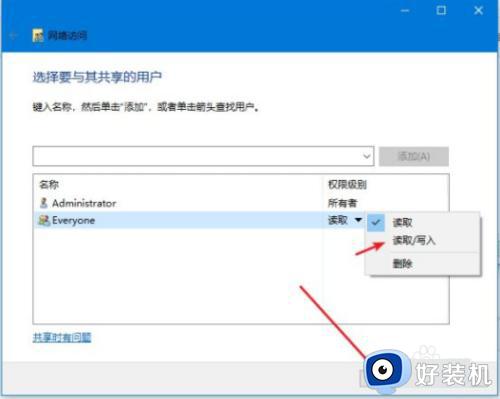
windows10共享电脑怎么设置就为大家介绍到这里了。若是你也遇到同样情况的话,不妨参考本教程操作看看!
windows10共享电脑怎么设置 win10如何设置共享文件夹相关教程
- windows10怎么共享文件夹 windows10怎么设置共享文件夹
- windows10怎么共享文件夹 win10设置共享文件夹的方法
- win10共享文件夹密码设置方法 win10电脑共享文件夹怎么设置密码
- win10共享文件夹加密设置方法 win10如何建立共享文件夹然后加密
- win10怎么共享文件夹局域网 win10如何设置共享局域网文件夹
- win10查看局域网共享文件夹在哪 win10如何查看局域网共享文件夹
- win10共享文件设置密码在哪里 win10共享文件夹设置访问密码方法
- win10如何访问共享文件夹 win10访问共享文件夹的方法
- win10共享文件夹权限管理怎么设置 win10如何设置共享文件夹权限
- win10电脑共享文件夹怎么设置 win10共享文件夹设置教程
- win10拼音打字没有预选框怎么办 win10微软拼音打字没有选字框修复方法
- win10你的电脑不能投影到其他屏幕怎么回事 win10电脑提示你的电脑不能投影到其他屏幕如何处理
- win10任务栏没反应怎么办 win10任务栏无响应如何修复
- win10频繁断网重启才能连上怎么回事?win10老是断网需重启如何解决
- win10批量卸载字体的步骤 win10如何批量卸载字体
- win10配置在哪里看 win10配置怎么看
win10教程推荐
- 1 win10亮度调节失效怎么办 win10亮度调节没有反应处理方法
- 2 win10屏幕分辨率被锁定了怎么解除 win10电脑屏幕分辨率被锁定解决方法
- 3 win10怎么看电脑配置和型号 电脑windows10在哪里看配置
- 4 win10内存16g可用8g怎么办 win10内存16g显示只有8g可用完美解决方法
- 5 win10的ipv4怎么设置地址 win10如何设置ipv4地址
- 6 苹果电脑双系统win10启动不了怎么办 苹果双系统进不去win10系统处理方法
- 7 win10更换系统盘如何设置 win10电脑怎么更换系统盘
- 8 win10输入法没了语言栏也消失了怎么回事 win10输入法语言栏不见了如何解决
- 9 win10资源管理器卡死无响应怎么办 win10资源管理器未响应死机处理方法
- 10 win10没有自带游戏怎么办 win10系统自带游戏隐藏了的解决办法
